

В данном разделе описана простая процедура установки параметров на вкладке Быстрая установка (Quick Setup), позволяющих выполнять печать в различных режимах на этом устройстве.
Сведения о вкладке Быстрая установка (Quick Setup) см. в разделе «Вкладка «Быстрая установка»».
Убедитесь, что устройство включено.
Вставьте бумагу в устройство.
Откройте окно настройки драйвера принтера.
Выберите часто используемый профиль.
В окне Общеиспользуемые параметры (Commonly Used Settings) на вкладке Быстрая установка (Quick Setup) выберите подходящую конфигурацию печати.
После выбора конфигурации печати, настройки Дополнительные функции (Additional Features), Тип носителя (Media Type) и Размер бумаги (Printer Paper Size) автоматически устанавливаются на фиксированные.
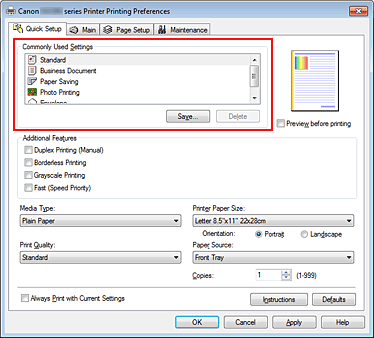
Выберите качество печати.
Выберите значение Высокое (High), Стандарт (Standard) или Быстрая (Fast) для параметра Качество печати (Print Quality) в зависимости от цели печати.
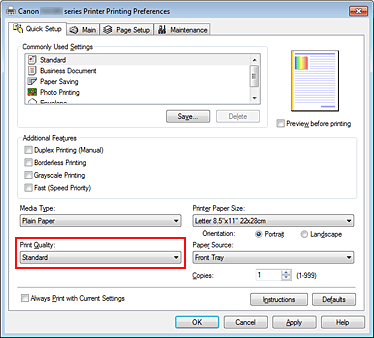
 Внимание!
Внимание!
Набор параметров качества печати, доступных для выбора, может различаться в зависимости от конфигурации печати.
Завершите настройку.
Щелкните OK.
При выполнении печати документ будет напечатан с параметрами, соответствующими цели печати.
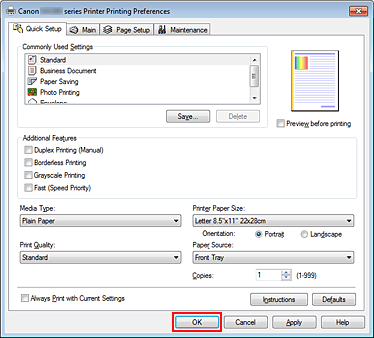
 Внимание!
Внимание!
При установке флажка Всегда печатать с текущими параметрами (Always Print with Current Settings) все параметры, указанные на вкладках Быстрая установка (Quick Setup), Главная (Main) и Страница (Page Setup), сохраняются для дальнейшей печати.
В окне Общеиспользуемые параметры (Commonly Used Settings) щелкните Сохранить... (Save...) для записи выбранных параметров.
 Регистрация профиля часто используемой конфигурации печати.
Регистрация профиля часто используемой конфигурации печати.
Наверх
|